Librenms - w pełni wyróżnione narzędzie do monitorowania sieci dla Linux
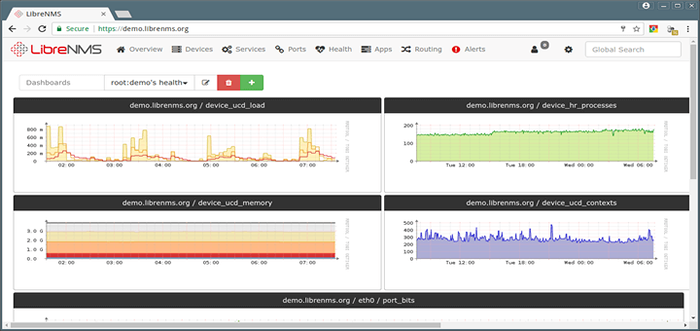
- 4322
- 1067
- Seweryn Augustyniak
Librenms jest open source, potężnym i bogatym w funkcje automatycznego odkrywania systemu monitorowania sieci PHP, który korzysta z protokołu SNMP. Obsługuje szeroki zakres systemów operacyjnych, w tym Linux, FreeBSD, a także urządzenia sieciowe, w tym Cisco, Juniper, Brocade, Foundry, HP i wiele innych.
Funkcje librenms:
- Automatywa całą sieć za pomocą tych protokołów: CDP, FDP, LLDP, OSPF, BGP, SNMP i ARP.
- Ma interfejs internetowy przyjazny mobilnie z konfigurowalnymi pulpitami nawigacyjnymi.
- Obsługuje agenta UNIX.
- Obsługuje skalowanie poziome, aby rozwinąć swoją sieć.
- Obsługuje wysoce elastyczny i konfigurowalny system alarmowania; Wysyła powiadomienia za pośrednictwem poczty elektronicznej, IRC, Slack i innych.
- Obsługuje interfejs API do zarządzania, wykazy i pobierania danych z systemu.
- Oferuje system rozliczeniowy.
- Obsługuje także aplikacje na Androida i iOS, które oferują podstawowe funkcje.
- Obsługuje integrację z NFSEN, kolekcją, dymem, zjełczałymi i utlenionymi.
- Obsługuje wiele metod uwierzytelniania, takich jak MySQL, HTTP, LDAP, RADIUS i Active Directory.
- Umożliwia automatyczne aktualizację i wiele innych funkcji.
Dostępny jest wersja demonstracyjna online przed zainstalowaniem Librenms w systemach Linux.
URL DEMO: https: // demo.Librenms.org/ Nazwa użytkownika: próbny Hasło: próbny
Środowisko testowe:
- Ubuntu 16.04 ze stosem lemp
- Centos 7 ze stosem lemp
W tym samouczku nauczymy się instalacji Narzędzie do monitorowania sieci Librenms na świeżo zainstalowanym Ubuntu Lub Centos Linux (te same instrukcje również działają Debian I Rhel rozkłady oparte).
NOTATKA: Wszystkie te instrukcje w tym artykule powinny być uruchamiane jako źródło Użytkownik, jeśli nie, użyj polecenia sudo, aby uzyskać uprawnienia użytkownika root.
Krok 1: Zainstaluj wymagane pakiety
1. Najpierw zacznij od zainstalowania wszystkich wymaganych pakietów za pomocą domyślnego menedżera pakietów, jak pokazano.
Na Ubuntu/Debian
$ sudo apt instaluj kompozytor fping git grafviz imageMagick mariadb-client mariadb-server mtr Tiny nginx-full nmap php7.0-CLI PHP7.0-Curl PHP7.0-FPM PHP7.0-gd php7.0-mcrypt php7.0-MYSQL PHP7.0-SNMP PHP7.0-xml PHP7.0-ZIP Python-Memcache Python-Mysqldb Rrdtool Snmp Snmpd Whois
Na Centos/Rhel
# Yum Zainstaluj Epel -Rellease # rpm -uvh https: // lustro.WebTatic.com/yum/el7/webtatic-release.rpm # yum instaluj kompozytor cronie fpping git imageMagick jwhois mariadb mariadb-server mtr MySql-python net-snmp net-snmp-uutils nginx nmap php72w php72w-cli php72w-common php72w-curl php72w-fpm PHP72W-SNMP PHP72W-XML PHP72W-ZIP Python-Memcached RrdTool
2. Po zainstalowaniu wszystkich pakietów, nginx, PHP-FPM, Mariadb I Snmp usługi zostaną uruchomione i umożliwione automatycznie start w czasie rozruchu (zwykle tak jest Ubuntu) W przeciwnym razie możesz uruchomić poniższe polecenia, aby je uruchomić i włączyć.
------------ Na Debian/Ubuntu ------------ $ sudo systemctl nginx start php7.0-fpm mysql snmp $ sudo systemctl Włącz Nginx Php7.0-fpm mysql snmp ------------ Na Centos/Rhel ------------ # Systemctl nginx start php-fpm mariaDB snmpd # Systemctl Włącz Nginx Php-Fpm MariaDB SNMPD
Krok 2: Zainstaluj narzędzie do monitorowania Librenms
3. Następnie utwórz użytkownika systemu o nazwie Librenms, z poleceniem UserADD; gdzie -M Flaga wyłącza tworzenie katalogu domowego użytkownika i -R umożliwia tworzenie konta systemowego. Następnie dodaj Librenms Użytkownik do grupy www-data (NA Ubuntu) Lub nginx (NA Centos) Jak następuje.
------------ Na Debian/Ubuntu ------------ $ sudo useradd librerenms -d /opt /librenms -m -r $ sudo usermod -a -g librenms www -data ------------ Na Centos/Rhel ------------ # useradd librerenms -d /opt /librenms -m -r # Usermod -a -g librenms nginx
4. Następnie zainstaluj Librenms przez kompozytor polecenie jak pokazano.
------------ Na Debian/Ubuntu ------------ $ cd /opt $ sudo composer create-project-no-dev --keep-vcs librenms /librenms librenms dev-master ------------ Na Centos/Rhel ------------ # cd /opt # composer create-proidt-no-dev --keep-vcs librenms /librenms librenms dev-master
Krok 3: Utwórz bazę danych Librenms
5. Zanim zaczniesz używać Mariadb serwer, musisz zabezpieczyć instalację, uruchom skrypt bezpieczeństwa podany w pakiecie binarnym. Zapyta ustawienie hasła root, usuwa anonimowe użytkowników, zdalnie wyłączyć login root i usunąć testową bazę danych.
Możesz uruchomić skrypt, wydając poniższe polecenie i odpowiedzieć na wszystkie pytania Tak/y.
$ sudo mysql_secure_instalation [on Debian/Ubuntu] # mysql_secure_instalation [on Centos/Rhel]
6. Następnie zaloguj się do Mariadb baza danych do utworzenia bazy danych dla librenms (pamiętaj o użyciu silnego/bezpiecznego hasła w środowisku produkcyjnym).
$ sudo mysql -u root -p Mariadb [(brak)]> Utwórz zestaw znaków librenmsów bazy danych UTF8 Zbieraj utf8_unicode_ci; Mariadb [(brak)]> STWÓRZ UŻYTKOWNIKA 'Librenms„@„ localHost ”zidentyfikowane przez '[chroniony e -mail]!#@%$ libre';; Mariadb [(brak)]> Przyznać wszystkie przywileje na librenms.* Do „librenms”@„localHost”; Mariadb [(brak)]> Przywileje spłukiwane; Mariadb [(brak)]> Wyjście
7. Potem wyłącz Mysql Tryb ścisłego na razie (zgodność z trybem MySQL surowym jest jeszcze do dodania).
$ sudo vim/etc/mysql/mariadb.conf.D/50-serwer.CNF [on Debian/Ubuntu] # vi /etc /my.CNF [on Centos/Rhel]
W obrębie [Mysqld] sekcja proszę dodać.
innodb_file_per_table = 1 dolne_case_table_names = 0
Następnie uruchom ponownie serwer bazy danych, aby wprowadzić zmiany.
$ sudo systemctl restart mysql [on Debian/Ubuntu] # Systemctl restart mariadb [on Centos/Rhel]
Krok 4: Skonfiguruj i uruchom PHP-FPM
8. Następnie ustaw swój data.strefa czasowa w php.ini na przykład do obecnej strefy czasowej „Afryka/Kampala”, Jak pokazano na poniższym zrzucie ekranu.
------------ Na Debian/Ubuntu ------------ $ sudo vim/etc/php/7.0/fpm/php.ini $ sudo vim/etc/php/7.0/CLI/PHP.ini ------------ Na Centos/Rhel ------------ # vi /etc /php.ini
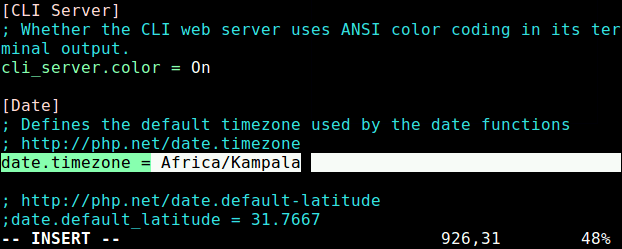 Ustaw strefę czasową w pliku PHP
Ustaw strefę czasową w pliku PHP 9. Następnie włącz McRypt Moduł PHP w Ubuntu i uruchom ponownie PHP-FPM jak pokazano.
------------ Na Debian/Ubuntu ------------ $ sudo phpenmod mcrypt $ sudo systemctl restart php7.0-fpm
10. NA Centos/Rhel musisz wprowadzić następujące zmiany w PHP-FPM plik konfiguracyjny.
# vi /etc /php-fpm.D/www.conf
Dokonaj następujących zmian.
; user = apache user = nginx grupa = apache; Zachowaj grupę jako apache; słuchaj = 127.0.0.1: 9000 słuchanie =/var/run/php-fpm/php7.2-fpm.Sock Słuchaj.właściciel = nginx słuchaj.grupa = nginx słuchaj.Tryb = 0660
11. Uruchom ponownie PHP-FPM usługa jak pokazano.
# Systemctl restart php-fpm
Krok 5: Skonfiguruj Nginx dla Librenms
12. W tym kroku musisz skonfigurować Nginx blok serwera dla Librenms Aby uzyskać dostęp do interfejsu internetowego. Stwórz .conf plik do tego, jak pokazano.
$ sudo vim/etc/nginx/conf.D/Librenms.conf [on Debian/Ubuntu] # vi/etc/nginx/conf.D/Librenms.conf [on Centos/Rhel]
Dodaj następujące informacje konfigurator, edytować Nazwa serwera jako wymagane.
serwer Słuchaj 80; Nazwa serwera Librenms.przykład.com; root/opt/librenms/html; indeks indeksu.php; Charset UTF-8; gzip on; GZIP_TYPES Text/CSS Application/JavaScript Text/JavaScript Application/X-JavaScript Image/SVG+XML Text/Plain Text/XSD Text/XSL Text/XML Image/X-Icon; lokalizacja / try_files $ URI $ URI / / Index.php?$ query_string; lokalizacja /api /v0 try_files $ uri $ uri / /api_v0.php?$ query_string; Lokalizacja ~ \.php obejmuje fastcgi.conf; fastcgi_split_path_info ^(.+\.php) (/.+) $; fastcgi_pass unix:/var/run/php/php7.0-fpm.skarpetka; Lokalizacja ~ /\.ht odmów wszystkich;
13. Następnie zapisz i wyjdź z pliku. Usuń również domyślną konfigurację bloku serwera i uruchom ponownie serwer Nginx.
------------ Na Debian/Ubuntu ------------ $ sudo rm/etc/nginx/witryny-obsługujący/domyślny $ sudo systemctl restart nginx ------------ Na Centos/Rhel ------------ # Systemctl restart nginx
NOTATKA: NA Centos/Rhel, Będziesz musiał wyłączyć Domyślna strona Sekcja, jeśli jest to jedyna strona, którą hostujesz. Usuń sekcję serwera z /etc/nginx/nginx.conf plik.
14. Również na Centos/Rhel, musisz zainstalować narzędzie polityczne Do Selinux i skonfiguruj konteksty potrzebne przez librenms za pomocą następujących poleceń.
------------ Na Centos/Rhel ------------ # Yum Instal PolicyCoreUtils -Python # Semanage Fcontext -a -t httpd_sys_content_t '/opt/librenms/logs (/.*)?' # semanage fcontext -a -t httpd_sys_rw_content_t'/opt/librenms/logs (/.*)?' # RESTORECON -rfvv/opt/librenms/logs/ # semanage fcontext -a -t httpd_sys_content_t'/opt/librenms/rrd (//.*)?' # semanage fcontext -a -t httpd_sys_rw_content_t'/opt/librenms/rrd (//.*)?' # RESTORECON -rfvv/opt/librenms/rrd/ # setsebool -p httpd_can_sendmail = 1 # setsebool -p httpd_execmem 1
15. Umożliwić Fping Tworząc plik http_fping.tt z następującymi treściami.
moduł http_fping 1.0; wymagają type httpd_t; zdolność klasowa net_raw; klasa rawip_socket getOpt Utwórz setopt write Read; #============= httpd_t ============== Zezwalaj na httpd_t self: możliwość net_raw; Zezwalaj na httpd_t self: rawip_socket getOpt Utwórz setopt write read;
16. Następnie uruchom te polecenia.
------------ Na Centos/Rhel ------------ # checkModule -m -M -o http_fping.mod http_fping.tt # semodule_package -o http_fping.pp -m http_fping.mod # semodule -i http_fping.pp
17. Jeśli używasz zapory ogniowej Centos/Rhel, Włącz dostęp HTTP/HTTPS przez zaporę ogniową.
------------ Na Centos/Rhel ------------ # Firewall-CMD-Zone Public --add-Service Http # Firewall-CMD --Permanent-Zone Public --add-Service Http # Firewall-CMD-Zone Public --add-Service Https # Firewalll-CMD- -Permanent-Zone public --add-service HTTPS
Krok 6: Skonfiguruj SNMPD dla Librenms
18. Teraz użyj przykładowej konfiguracji SNMP, aby utworzyć plik konfiguracyjny i otwórz go do edycji, w następujący sposób.
------------ Na Debian/Ubuntu ------------ $ sudo cp/opt/librenms/snmpd.conf.Przykład/etc/snmp/snmpd.conf $ sudo vim/etc/snmp/snmpd.conf ------------ Na Centos/Rhel ------------ # cp/opt/librenms/snmpd.conf.Przykład/etc/snmp/snmpd.conf # vi/etc/snmp/snmpd.conf
Znajdź ciąg RandomStringGoeshere i zmień go na swój własny ciąg społeczności, jak pokazano na zrzucie ekranu.
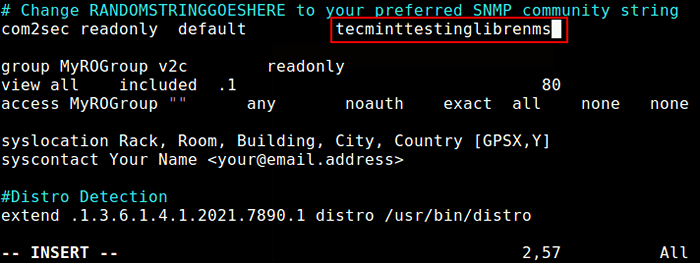 Ustaw ciąg SNMP
Ustaw ciąg SNMP 19. Następnie pobierz skrypt powłoki w systemie, który pomaga wykryć, który system operacyjny i jeśli jest to Linux, wykryje, który dystrybucja Linux, używasz:
------------ Na Debian/Ubuntu ------------ $ sudo curl -o/usr/bin/distro https: // raw.Githubusercontent.com/librenms/librenms-agent/master/snmp/distro $ sudo chmod +x/usr/bin/distro $ sudo systemctl restart snmpd ------------ Na Centos/Rhel ------------ # curl -o/usr/bin/distro https: // raw.Githubusercontent.com/librenms/librenms-agent/master/snmp/distro # chmod +x/usr/bin/distro # Systemctl restart snmpd
Krok 7: Utwórz cron i skonfiguruj logrotatan
20. Teraz uruchom poniższe polecenie, aby skonfigurować zadanie CRON Librenms.
# cp/opt/librenms/librenms.Nonroot.cron /etc /cron.D/Librenms
21. Następnie wszyscy Librenms Dzienniki są rejestrowane w /opt/librenms/logs, Konieczne może być skonfigurowanie tych dzienników, aby były automatyczne, za pomocą podanego pliku konfiguracyjnego Logrotan, takiego.
# cp/opt/librenms/misc/librenms.logrotan /etc /logrotan.D/Librenms
Następnie ustaw odpowiednie uprawnienia do katalogu głównego instalacji Librenms i plików dziennika.
------------ Na Debian/Ubuntu ------------ $ sudo chown -r librenms: librenms/opt/librenms $ sudo setfacl -d -m g :: rwx/opt/librenms/rrd/opt/librenms/logs $ sedo setfacl -r -m g :: rwx/opt/librenms/rrd /opt/librenms/logs ------------ Na Centos/Rhel ------------ # chown -r librenms: librenms/opt/librenms # setfacl -d -m g: Librenms/Logs
Krok 8: Uzyskaj dostęp do instalatora internetowego Librenms
22. Następnie użyj następującego adresu URL, aby uzyskać dostęp do instalatora internetowego i postępuj zgodnie z instrukcjami na ekranie.
http: // librenms.Tecmint.LAN/instalacja.php
Aby ten adres działał na komputerze lokalnym, musisz skonfigurować lokalny DNS za pomocą pliku hostów (/etc/hosts), w celu rozdzielczości lokalnej domeny lub testów testowych przed życiem.
192.168.43.31 Tecmint.LAN 192.168.43.31 Librenms.Tecmint.Lan
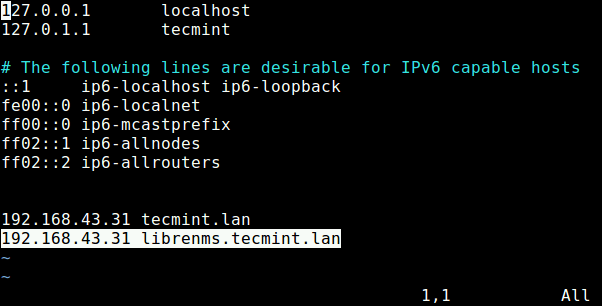 Skonfiguruj lokalne DN dla domeny
Skonfiguruj lokalne DN dla domeny 23. Zobaczysz stronę powitalną instalacji, jak pokazano na poniższym zrzucie ekranu, kliknij Następny etap kontynuować.
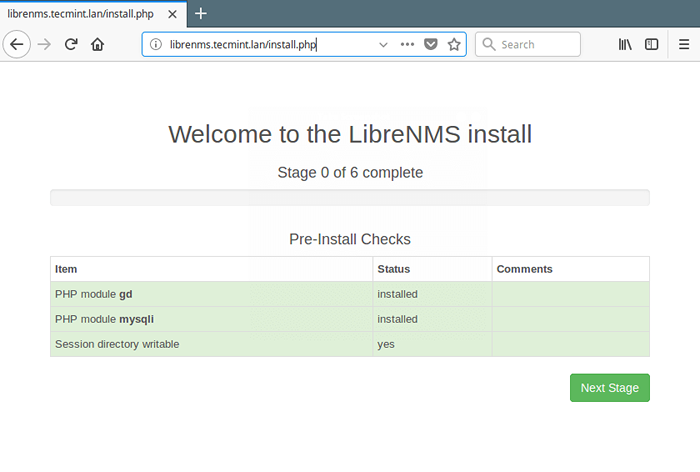 Librenms Web Installer
Librenms Web Installer 24. Następnie wprowadź ustawienia (host bazy danych, port, nazwa użytkownika i hasło użytkownika) dla bazy danych Librenms i kliknij Następny etap kontynuować.
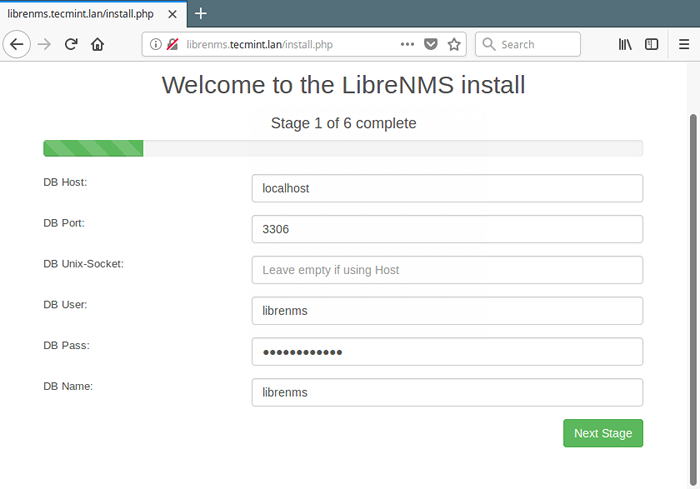 Ustawienia bazy danych Librenms
Ustawienia bazy danych Librenms 25. Instalator sieciowy zacznie teraz importować bazę danych MySQL, to zajmie trochę czasu. Zauważ, że proces będzie próbował zatrzymać się w określonych punktach, proste kliknięcie Spróbować ponownie kontynuować proces importu.
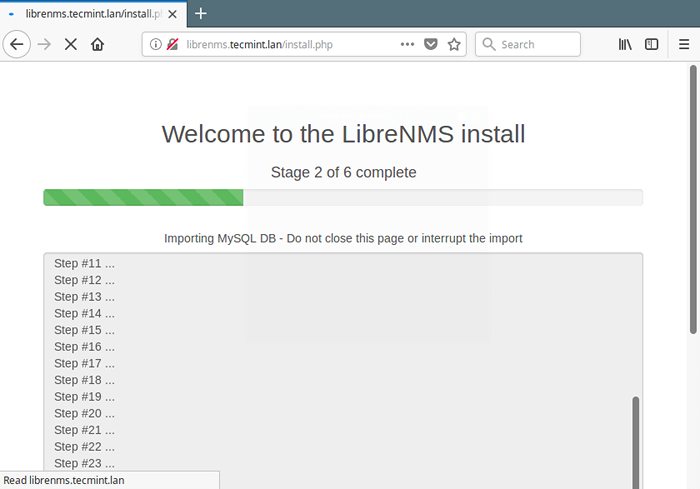 Importowanie bazy danych Librenms
Importowanie bazy danych Librenms 26. Po zakończeniu importu bazy danych należy zobaczyć wiadomość „Baza danych jest aktualna!”, Jak pokazano na zrzucie ekranu poniżej. Następnie kliknij GOTO Dodaj użytkownika kontynuować.
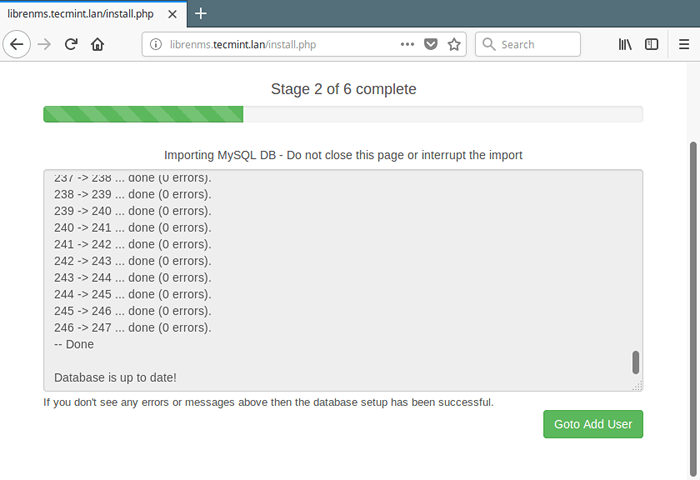 Zaktualizowano bazę danych Librenms
Zaktualizowano bazę danych Librenms 27. Następnie dodaj Librenms Użytkownik, podaj nazwę użytkownika, hasło i e -mail, a następnie kliknij Dodaj użytkownika Aby wprowadzić zmiany.
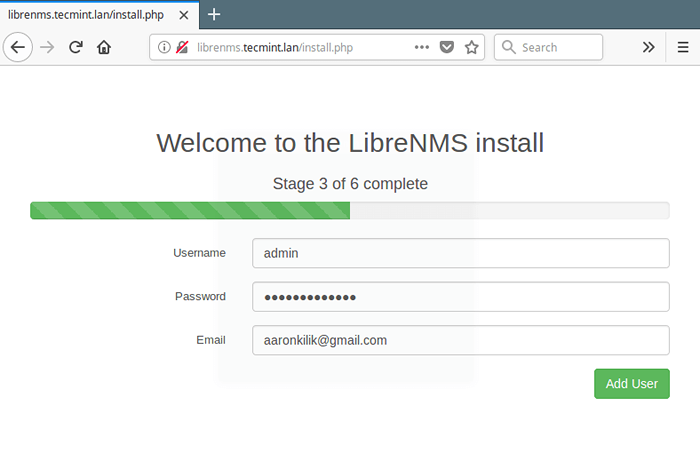 Dodaj użytkownika Librenms
Dodaj użytkownika Librenms 28. Teraz kliknij Utwórz Librenms Konfiguracja systemu, klikając Wygeneruj konfigurację.
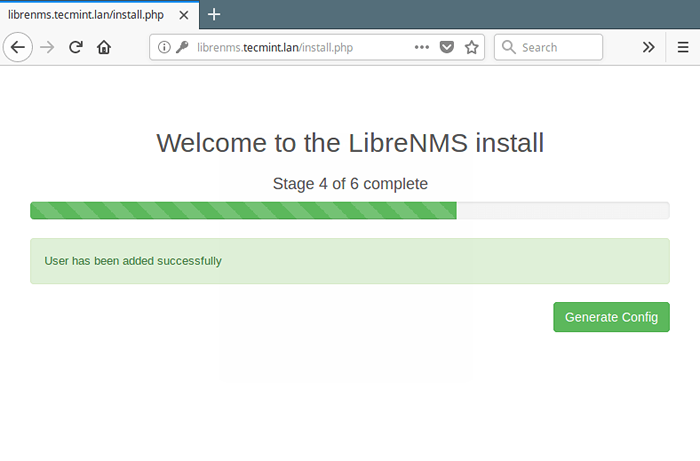 Generuj librenms Config
Generuj librenms Config 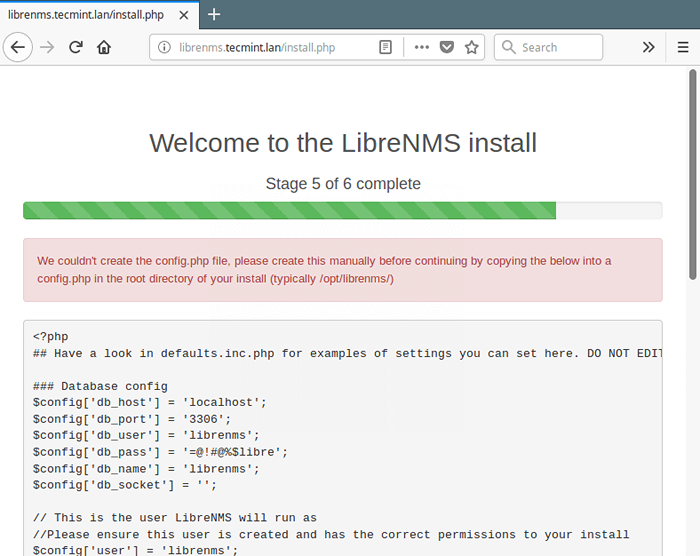 Konfiguracja Librenms
Konfiguracja Librenms 29. Po wygenerowaniu konfiguracji, jak pokazano w poprzednim ekranie, skopiuj go i zapisz w katalogu głównym instalacji, w pliku wywoływanym /opt/librenms/config.php.
# vi/opt/librenms/config.phpKonfiguracja Librenms
30. Zapisz i zamknij plik. Następnie wróć do instalatora internetowego, aby kontynuować proces instalacji, klikając Zakończ instalację.
Zakończ instalację Librenms
31. Teraz twój Librenms Instalacja jest zakończona, możesz kliknąć „Sprawdzaj instalację i napraw wszelkie problemy”, Powinna pojawić się strona logowania.
Własność instalacji Librenms
32. Następnie wprowadź poświadczenia użytkownika, aby uzyskać dostęp do strony sprawdzania poprawności.
Strona logowania Librenms
33. Z procesu sprawdzania poprawności instalacji, Librenms odkrył dwa problemy, jeden jest taki, że urządzenia nie zostały dodane (na razie jest to ostrzeżenie), a po drugie, nie ustaliliśmy odpowiedniego uprawnienia w pliku konfiguracyjnym (/opt/librenms/config.php), który został ręcznie dodany, jak pokazano w zrzucie ekranu poniżej.
Problemy z uprawnieniami librenms
Teraz uruchom następujące polecenie, aby ustawić prawidłowe uprawnienie w pliku konfiguracyjnym.
$ sudo chown -r librenms: librenms/opt/librenms/config.php34. Aby dodać urządzenia, przejdź do: http: // librenms.Tecmint.LAN/Addhost. Po dodaniu urządzeń możesz przejść do strony głównej i dodać różne pulpity nawigacyjne.
Pulpit nawigacyjny Librenms
Otóż to! Więcej informacji można znaleźć, w tym instalacja i konfiguracja dokumentacji Librenms na stronie https: //.Librenms.org/.
Librenms to w pełni wyróżniony system monitorowania sieci, który obsługuje różnorodne sprzęt sieciowy. Mamy nadzieję, że był to świadomy przewodnik instalacyjny, jeśli masz jakieś pytania, skontaktuj się z nami za pośrednictwem poniższego formularza opinii.
- « Skrypt bash do utworzenia rozruchowego USB z ISO w Linux
- Jak skonfigurować statyczny adres IP sieciowy w Ubuntu 18.04 »

